7 Chrome-laajennusta, jotka tekevät Gmailista tuottavampaa

Voit löytää useita laajennuksia Gmailille, jotta sähköpostinhallintasi olisi tuottavampaa. Tässä ovat parhaat Gmail Chrome -laajennukset.
En tiedä kuinka korjata "virhe lähetettäessä sähköpostia" Thunderbirdissä. Tutustu tähän artikkeliin saadaksesi selville todistetut ratkaisut.
Thunderbirdin avulla voit nauttia useiden sähköpostipalvelujen, kuten Outlookin, Gmailin ja Yahoon, palveluista. Vaikka tämä työpöytäpohjainen sähköpostiohjelma on maksuton, se ei ole vapaa virheistä, joita saatat kohdata ajoittain, kun jatkat sen käyttöä.
Yksi erittäin yleinen Thunderbird-virhe on "virhe postia lähetettäessä". Tämä virheilmoitus tulee yleensä, kun yrität lähettää sähköpostia. Sen sijaan, että lähettäisit sähköpostin vastaanottajille, se näyttää sinulle virheilmoituksen, jossa kerrotaan ongelma.
Tämä virhesanoma voi ponnahtaa näyttöön eri syistä, ja erilaisia virhekoodeja/ilmoituksia saattaa ilmestyä eri skenaarioissa. Kaikissa tapauksissa sinun on kokeiltava joitain perusmenetelmiä. Jos tämä tapahtui sinulle ja etsit ratkaisua, jatka lukemista. Tässä kerron sinulle, mitä sinun tulee tehdä päästäksesi eroon tästä ärsyttävästä virheestä.
Kuinka korjata "postia lähetettäessä tapahtui virhe" Thunderbirdissä
Tapa 1: Poista VPN tai virustorjunta väliaikaisesti käytöstä
Joskus Thunderbird ei lähetä sähköpostia onnistuneesti, kun virustorjunta tai VPN on käytössä. Paras tapa välttää tämä virhe on poistaa nämä sovellukset käytöstä tietokoneeltasi, kun käytät Thunderbird-postilaatikkoa mihin tahansa tarkoitukseen.
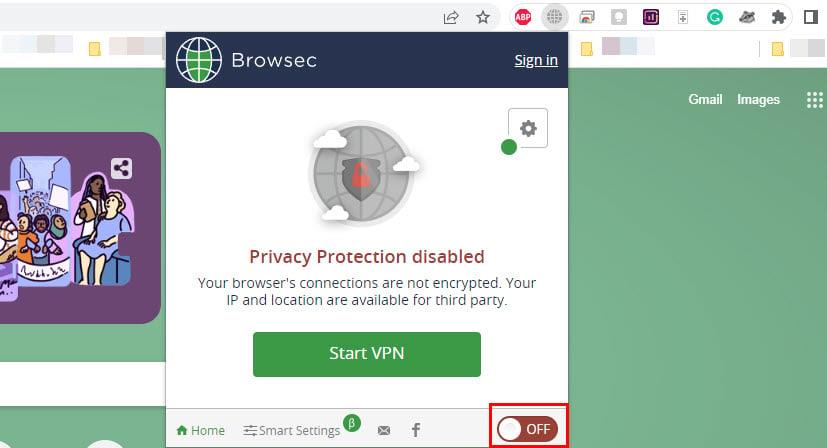
Poista VPN käytöstä korjataksesi virheen lähetettäessä sähköpostia Thunderbirdissä
Jos et pidä ajatuksesta keskeyttää VPN joka kerta kun lähetät sähköpostia, voit aina pyytää VPN-palveluntarjoajalta luettelon yhteensopivista paikoista tai yhteyksistä. Kun saat sen, tarkista, mikä toimii hyvin tietokoneellasi.
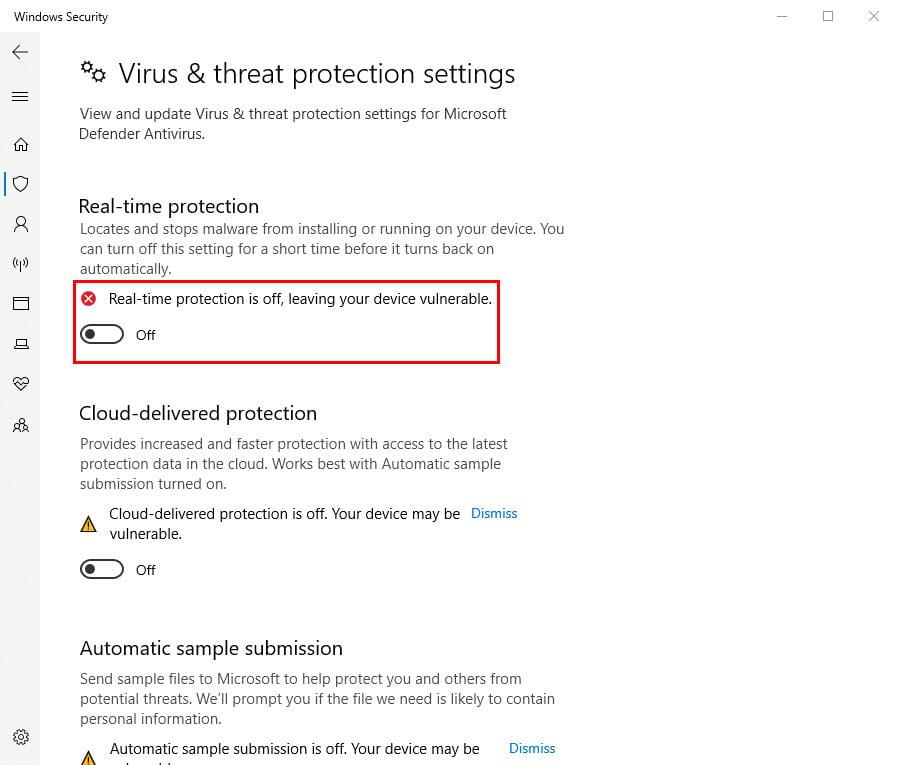
Poista Antivirus käytöstä ja tarkista, voitko lähettää sähköposteja Thunderbirdillä
Voit myös käydä läpi yrityksen ja erehdyksen löytääksesi sopivan yhteyden itse. Kun päivität Thunderbirdin, tietokoneen palomuuri tai virustorjuntaohjelmisto saattaa alkaa estää sinua. Syynä on se, että se saattaa pitää Thunderbirdin vanhempi versio luotettavana, mutta ei päivitetty versio.
Joten jos saat heti Thunderbirdin päivityksen jälkeen viestin "virhe tapahtui lähetettäessä sähköpostia", tämä voi olla syy. Tämän ratkaisemiseksi sinun on poistettava Thunderbird virustorjunta- tai palomuurisi luotettujen ohjelmien luettelosta ja lisättävä se manuaalisesti uudelleen. Yritä nyt lähettää sähköposteja Thunderbirdistä ja katso, ilmeneekö ongelma uudelleen.
Tapa 2: Yritä lähettää pienempiä liitteitä
Saatko tämän virheilmoituksen Thunderbirdissä, kun yrität lähettää useita suuria liitteitä? Siinä tapauksessa nämä liitteet voivat olla syynä tähän virheeseen. Jos näin käy, yritä lähettää vähemmän numeroita tai liitteitä yhdessä sähköpostissa. Sinun tulisi myös yrittää jakaa suurikokoiset liitteet useisiin osiin ennen niiden lähettämistä.
Tapa 3: Älä lähetä yhtä sähköpostia liian monelle käyttäjälle
Yritätkö lähettää sähköpostia liian monelle käyttäjälle kerralla? Liian monta vastaanottajaa -virheilmoituksen lisäksi saatat saada myös tämän virheilmoituksen. Syy on yksinkertainen; sähköpostipalveluntarjoajasi ei salli sinun lähettää sähköpostiviestejä joukkokäyttäjille.
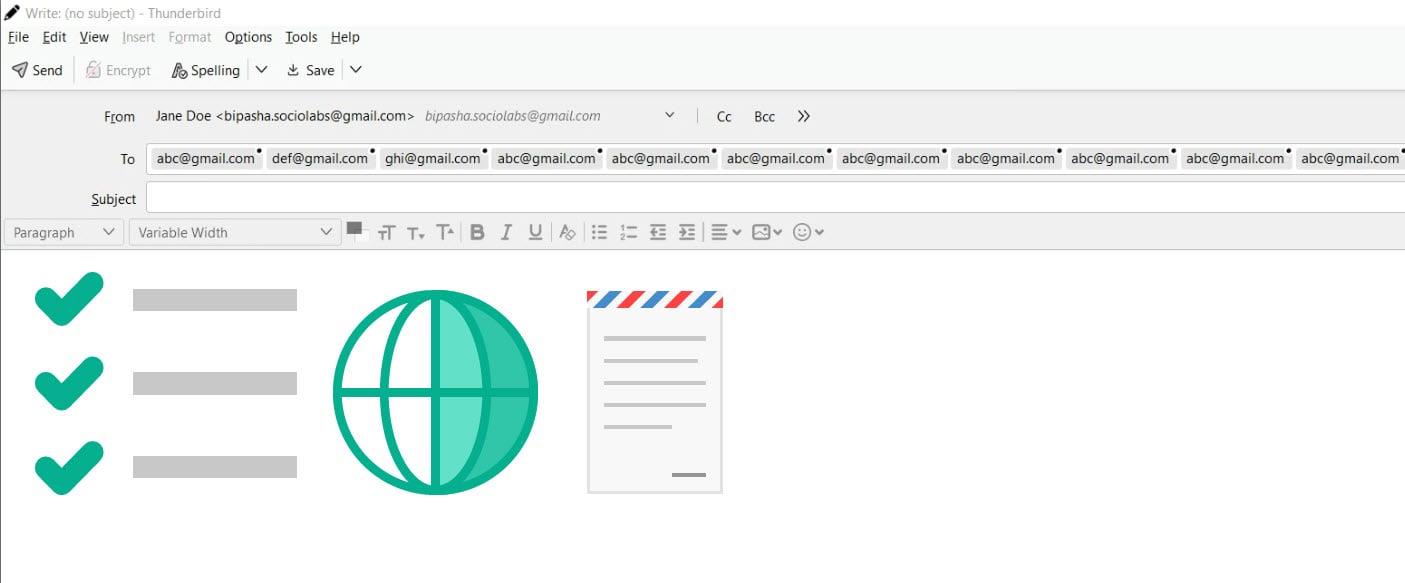
Vältä yhden sähköpostin lähettämistä liian monelle käyttäjälle
Yritä vähentää Vastaanottaja-, Kopio- ja Piilokopio-kenttiin lisäämiesi henkilöiden määrää. Sen sijaan voit yrittää lisätä ne postituslistalle ja lähettää sähköpostin tälle listalle. Näin ollen voit lopettaa "virhe tapahtui lähetettäessä sähköpostia" -viestin saamisen Thunderbirdissä.
Tapa 4: Noudata sähköpostin tarjoajan kynnystä
Useimmissa sähköpostipalveluissa voit lähettää tietyn määrän sähköposteja 24 tunnin välein. Tämän rajan ylittäminen voi aiheuttaa virheen lähetettäessä sähköposteja Thunderbirdissä. Siksi on parempi tietää sähköpostipalveluntarjoajaltasi sähköpostien lähetysten enimmäisraja päivässä ja toimia sen mukaisesti.
Tapa 5: Vaihda sähköpostin salasana
Jos hakkerit pääsivät sähköpostitilillesi ja ovat käyttäneet sitä roskapostittamiseen, sähköpostipalveluntarjoaja on saattanut estää sen. Ja tästä syystä et voi lähettää sähköposteja siitä. Kuulostaako se kaukaa haetulta ajatukselta? Silti on ollut samanlaisia tapauksia, jotka aiheuttavat Thunderbird-käyttäjille ongelmia, kuten "virhe postia lähetettäessä".
Suojaa sähköpostitilisi luvattomalta käytöltä vaihtamalla sähköpostisi salasana. Lisää nyt sähköpostitili uudelleen Thunderbirdiin uudella salasanalla ja yritä lähettää sähköpostia nähdäksesi, jatkuuko ongelma.
Tarkista myös sähköpostin Lähetetyt-kansiosta, löydätkö sähköpostit, joita et ole lähettänyt. Näin voit varmistaa, onko jollain muulla pääsy tiliisi vai ei. Muista vaihtaa sähköpostisi salasana säännöllisesti tällaisten ongelmien välttämiseksi.
Tapa 6: Käytä oikeita SMTP-palvelinasetuksia
SMTP-palvelimen asetuksilla on ratkaiseva rooli sähköpostien lähettämisessä Thunderbirdistä. Riippuen käyttämästäsi sähköpostipalvelusta (Gmail, Yahoo ja Outlook), sinulla tulee olla erilaisia SMTP-palvelimia, porttia, todennusmenetelmää ja yhteyden suojausta. Sinun on varmistettava, että SMTP-palvelimen nimi on oikea sähköpostiosoitteesi mukaan.
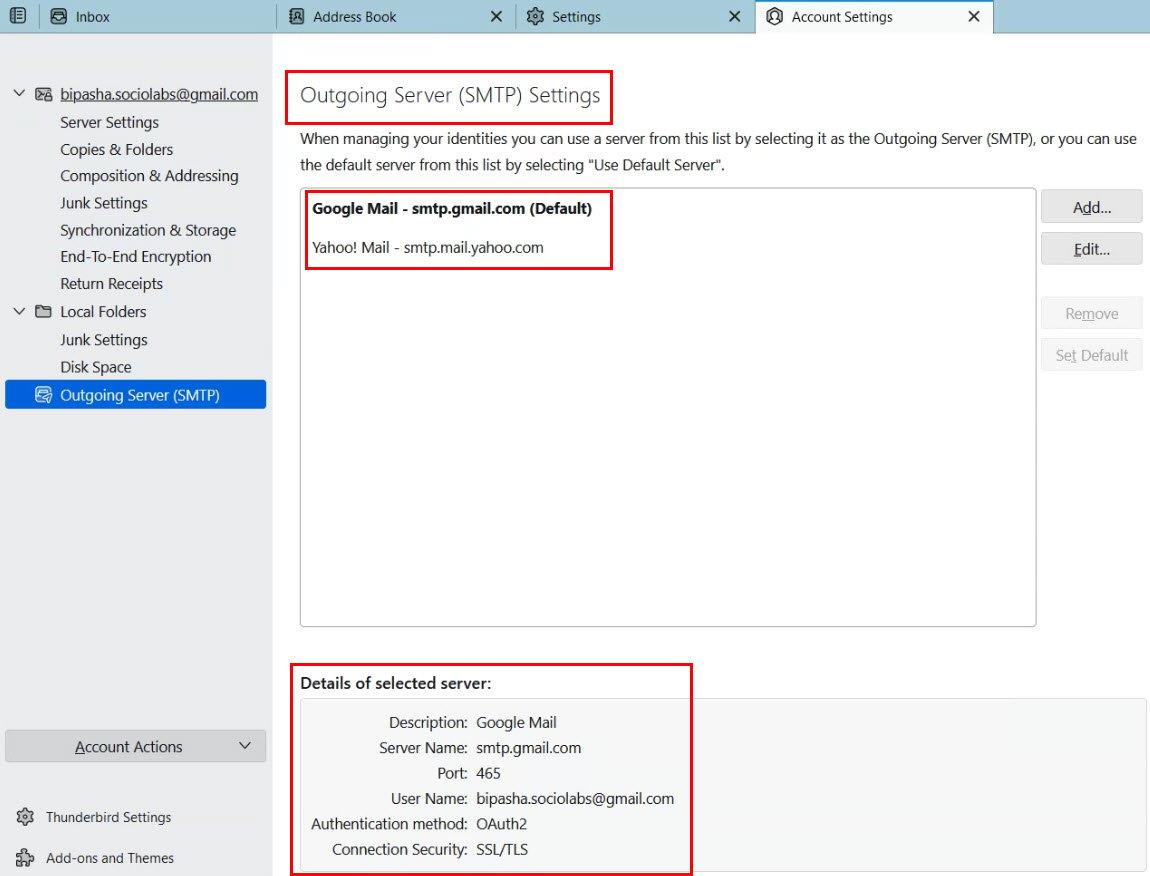
Varmista, että käytät oikeita SMTP-palvelinasetuksia
Jos esimerkiksi yrität lähettää sähköpostia Yahoo Mailista, mutta SMTP-palvelimesi nimesi kuuluu Gmailiin, Thunderbird ei voi lähettää sähköposteja puolestasi. Tämän seurauksena saat "virhe postin lähettämisessä".
Tapa 7: Varmista, että lähtevää sähköpostiasi ei ole estetty
Estääkö Internet-palveluntarjoajasi sinua lähettämästä sähköposteja? Huolimatta siitä, kuinka hälyttävältä se kuulostaa, niin tapahtuu monissa tapauksissa. Mitä tulee lähtevän sähköpostin porttiin, monet Internet-palveluntarjoajat estävät portin 25 ja tukevat vain porttia 587 tai 465.
Toisaalta, jos muutat sähköpostipalveluntarjoajan oletusporttinumeroa, se ei välttämättä toimi joka tapauksessa. Ota siinä tapauksessa yhteyttä Internet-palveluntarjoajaasi ja kysy heiltä, estävätkö he portin. Voit myös selittää heille ongelman ja pyytää heitä poistamaan portin eston.
Johtopäätös
Kuten yllä todettiin, "postin lähetyksen aikana tapahtui virhe" on yleinen ongelma Thunderbird-käyttäjille. Melkein jokainen käyttäjä kohtasi tämän virheilmoituksen jossain vaiheessa. Syitä siihen, miksi Thunderbird ei lähetä tätä viestiä, voi olla useita, ja syy kuvataan yleensä yksityiskohtaisesti virheilmoituksessa virhekoodin kera.
Riippumatta siitä, mikä tämän virheen takana on, voit seurata tässä kuvattuja menetelmiä ja saada nopean ratkaisun Thunderbirdin "virhe sähköpostin lähetyksessä tapahtui" -virheeseen. Olen käsitellyt kaikkia lähestymistapoja, jotka voivat estää tämän virheilmoituksen näkymisen.
Olisi hienoa, jos jakaisit tämän artikkelin muiden kanssa, jotta he ovat tietoisia tämän ongelman ratkaisuista. Jos tiedät jonkin muun tavan korjata tämä virhe, jaa se kommenteissa, jotta maailma saa tietää. Tutustu myös XPCOM-virheen korjaamiseen .
Voit löytää useita laajennuksia Gmailille, jotta sähköpostinhallintasi olisi tuottavampaa. Tässä ovat parhaat Gmail Chrome -laajennukset.
Aseta Chrome tyhjentämään evästeet poistuttaessa parantaaksesi tietoturvaa poistamalla evästeet heti, kun suljet kaikki selainikkunat. Tässä on kuinka se tehdään.
Oikean maksukortin etsiminen taskustasi tai lompakostasi voi olla todellinen vaiva. Viime vuosina useat yritykset ovat kehittäneet ja lanseeranneet lähimaksuratkaisuja.
Muuta minkä tahansa videon nopeutta Android-laitteellasi ilmaisella hyödyllisellä sovelluksella. Lisää sekä hidastustoiminto että nopeasti eteenpäin -efekti samaan videoon.
Aseta ajastimia Android-sovelluksiin ja pidä käytön hallinta erityisesti silloin, kun sinulla on tärkeitä töitä tehtävänä.
Facebook-kaverisi voivat nähdä kaikki kommentit, joita kirjoitat julkisille julkaisuilla. Facebookin kommentit eivät sisällä yksittäisiä yksityisyysasetuksia.
Kun kuulet sanan evästeet, saatat ajatella suklaahippuevästeitä. Mutta on myös evästeitä, joita löydät selaimista, jotka auttavat sinua saamaan sujuvan selailukokemuksen. Tässä artikkelissa kerrotaan, kuinka voit konfiguroida evästeasetuksia Opera-selaimessa Androidille.
Tyhjennä sovelluksen lataushistoria Google Playssa saadaksesi uuden alun. Tässä ovat aloittelijaystävälliset vaiheet, joita seurata.
Jos USB-äänet ilmenevät ilman syytä, on olemassa muutamia menetelmiä, joilla voit päästä eroon tästä kummallisesta laitteiden katkaisuääneistä.
Katso, mitä vaiheita sinun tulee seurata poistaaksesi Google Assistant käytöstä nopeasti rauhoittuaksesi. Tunne itsesi vähemmän vakoilluksi ja poista Google Assistant käytöstä.







